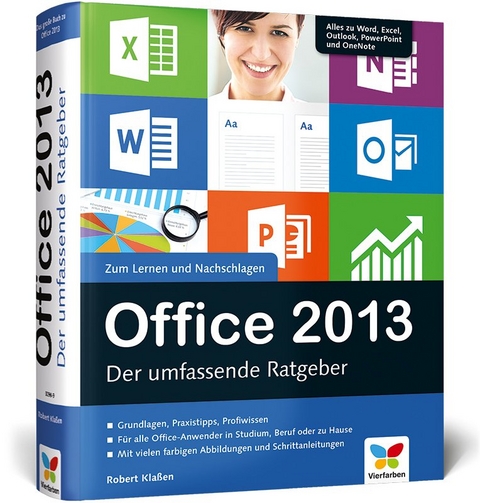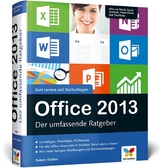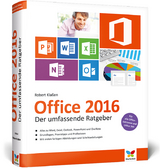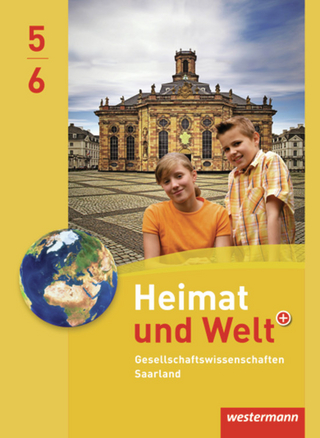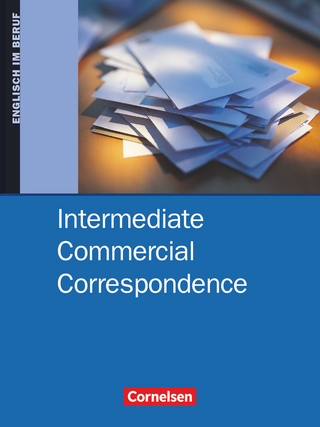Office 2013
- Titel gebraucht verfügbar
- Artikel merken
Aus dem Inhalt:
Microsoft Office 2013 einrichten
Von einer älteren Version umsteigen
Die Benutzeroberfläche von Office 2013 kennenlernen
Wichtige grundlegende Programmeinstellungen
Texte schreiben, formatieren und korrigieren mit Word 2013
Formatvorlagen, Designs und Deckblätter nutzen
Mit Aufzählungen, Nummerierungen und Listen arbeiten
Das Seitenlayout festlegen und mit Designs arbeiten
Weblayouts erstellen
Dokument- und Formatvorlagen verwenden
Grafiken und Tabellen einbinden
Verweise und Verzeichnisse, Kopf- und Fußzeilen arbeiten
Umschläge, Etiketten und Serienbriefe
Dokumente speichern, drucken und veröffentlichen
Kalkulieren und Analysieren mit Excel 2013
Daten eingeben und mit Zahlenformaten versehen
Tabellen formatieren
Bedingte Formatierung
Datenreihen mit der Auto-Ausfüllen-Funktion
Formeln und Funktionen
Formularsteuerelemente in Excel 2013
Daten filtern und sortieren
Diagramme und Sparklines in Excel 2013
Diagramme formatieren, bearbeiten, beschriften
Pivot-Tabellen und -Charts nutzen
Tipps und Tricks für den Excel-Alltag
E-Mails und Termine im Griff mit Outlook 2013
Ein neues E-Mail-Konto einrichten
E-Mails schreiben und verwalten
RSS-Feeds mit Outlook 2013 abonnieren
Adressbuch und Kontakte
Soziale Netzwerke mit Outlook 2013 verbinden
Termine und Aufgaben planen
Notizen und Journal
Die wichtigsten Outlook-Einstellungen
Tipps und Tricks für den Umgang mit Nachrichten
Präsentieren mit PowerPoint 2013
Vorlagen und neue Folien
Folien- und Notizenmaster verwenden
Übergänge und Folienwechsel einrichten
Mit Animationen arbeiten
Bildschirmpräsentationen
Präsentationen versenden und in Echtzeit vorführen
Notizen erstellen mit OneNote 2013
Notizen verfassen und verwalten
Notizen freigeben
Datenaustausch zwischen Office-Anwendungen
Kompatibilität
Dokumente gemeinsam bearbeiten
Dokumente auf SkyDrive und SharePoint freigeben
Web Apps
Makros in Microsoft Office 2013
Praktische Tastenkürzel
Robert Klaßen ist freiberuflicher Print- und Video-Designer in den Gebieten der digitalen Bildbearbeitung, Mediendesign, Druckvorstufe und Video-Editing. Als Personal Trainer gibt er sein Wissen in Seminaren weiter und ist Dozent an unterschiedlichen Bildungseinrichtungen. Robert Klaßen ist Adobe Certified Expert für Photoshop. Neben ständigen Beiträgen in Foto- und Broadcasting-Magazinen hat er bereits zahlreiche Bücher und Video-Trainings verfasst.
Einleitung. 41
Teil I Microsoft Office 2013 kennenlernen. 43
1. Für jeden die richtige Edition. 45
1.1. Die Unterschiede zwischen den Editionen. 45
1.2. Update, Upgrade, Vollversion. 50
1.3. Office 2013 im Download beziehen. 53
1.4. Diese Mindestanforderungen muss Ihr Rechner erfüllen. 54
1.5. Ein kurzer Blick auf die Installation der Office-Suite. 55
1.6. Office 2013 aktivieren. 57
1.7. Der erste Start. 59
2. Sich auf der Oberfläche zurechtfinden. 61
2.1. Die Benutzeroberfläche von Office 2013 kennenlernen. 61
2.2. Das Menüband. 65
2.3. Die Standardregisterkarten. 75
2.4. Die Programmregisterkarten. 76
2.5. Bedingte Registerkarten und Kontextbefehle. 77
2.6. Die Backstage-Ansicht verwenden. 79
2.7. Die Symbolleiste für den Schnellzugriff. 83
2.8. Die Livevorschau nutzen. 86
2.9. So individualisieren Sie Ihre Office-Ansicht. 88
2.10. Tastenkombinationen, die Ihnen das Leben leichter machen. 90
3. Office 2013 -- Neuerungen in der Kurzübersicht. 93
3.1. Neues in Office 2013. 93
3.2. Neues in Word 2013. 94
3.3. Neues in Excel 2013. 98
3.4. Neues in PowerPoint 2013. 100
3.5. Neues in Outlook 2013. 102
3.6. Neues in OneNote 2013. 104
Teil II Texte schreiben mit Word 2013. 105
4. Die Oberfläche von Word 2013 kennenlernen. 107
4.1. Wo finde ich was? -- Die wichtigsten Registerkarten. 107
4.2. Die Ansicht bequem an Ihre Arbeit anpassen. 118
4.3. Zusätzliche Elemente ein- und ausblenden. 121
4.4. Die Darstellungsgröße optimieren. 125
4.5. Die Statusleiste anpassen. 129
4.6. Mit Fenstern umgehen. 130
5. Erste Schritte mit Word 2013. 133
5.1. Ein neues Dokument beginnen. 133
5.2. Schnell zum Ziel mit Vorlagen von Office.com. 138
5.3. Formatvorlagen, Designs und Deckblätter nutzen. 140
5.4. Dokumente formatieren. 150
5.5. Textinhalte markieren, kopieren, ausschneiden, einfügen. 162
5.6. Den Einfüge- und Überschreibmodus nutzen. 169
5.7. Mit Aufzählungen, Nummerierungen und Listen arbeiten. 171
5.8. Die Absatzeinstellungen anpassen. 178
5.9. Textinhalte in großen Dokumenten suchen. 181
5.10. Fehlerhafte Bearbeitungen rückgängig machen. 183
5.11. Dokumente speichern. 184
5.12. Zuletzt verwendete Office-Dokumente öffnen. 187
5.13. Tastenkombinationen für die Arbeit mit Word-Dokumenten. 188
5.14. Wichtige grundlegende Programmeinstellungen festlegen. 190
5.15. Wenn Sie einmal Hilfe brauchen. 194
6. Das Seitenlayout festlegen. 195
6.1. Ein wenig Fachkunde. 195
6.2. Die Seitenränder des Dokuments einrichten. 197
6.3. Einzüge und Abstände anpassen. 203
6.4. Hoch- oder Querformat wählen. 207
6.5. Abschnitte in einem Dokument unterschiedlich formatieren. 208
6.6. Wasserzeichen, Grafiken und Farben als Hintergrund nutzen. 212
6.7. Mit Designs arbeiten. 220
6.8. Umbrüche benutzen. 222
6.9. Zeilennummerierungen einsetzen. 225
6.10. Ein Dokument in Spalten unterteilen. 228
6.11. Ebenen definieren und Dokumentstrukturen anpassen. 229
6.12. Objekte ausrichten, gruppieren und drehen. 233
6.13. Weblayouts erstellen. 236
6.14. Die Dokumenteigenschaften in der Backstage-Ansicht anpassen. 239
7. Vorlagen verwenden. 241
7.1. Dokumentvorlage vs. Formatvorlage. 241
7.2. Dokumentvorlagen verwenden. 242
7.3. Mit Formatvorlagen arbeiten. 250
8. Gestaltungselemente einfügen. 259
8.1. Grafiken einbinden. 259
8.2. Verweise und Verzeichnisse einfügen. 280
8.3. Mit Kopf- und Fußzeilen arbeiten. 304
8.4. Tabellen in Word einfügen. 310
9. Mit Beschriftungen und Serienbriefen arbeiten. 321
9.1. Umschläge beschriften. 321
9.2. Etiketten mit Word 2013 anfertigen. 324
9.3. Einen Serienbrief erstellen. 327
9.4. Regeln aufstellen. 339
9.5. Standardformulierungen in Schnellbausteinen festhalten. 344
10. Dokumente überprüfen. 347
10.1. Die Silbentrennung nutzen. 347
10.2. Den Thesaurus verwenden. 350
10.3. Recherchieren und übersetzen. 353
10.4. Dokumente korrigieren. 356
10.5. Die Einstellungen für das Nachverfolgen von Änderungen anpassen. 358
10.6. Mit Kommentaren arbeiten. 361
10.7. Mit OneNote Notizen einfügen und verknüpfen. 362
10.8. Ähnliche Dokumente vergleichen. 364
11. Word-Dateien drucken. 367
11.1. Die Druckeinstellungen in der Backstage-Ansicht festlegen. 367
11.2. Den Schnelldruck verwenden. 374
12. Dokumente im Team bearbeiten. 375
12.1. Mit Berechtigungen arbeiten. 375
12.2. Bearbeitung für verschiedene Autoren einschränken. 378
12.3. Verschiedene Dokumentversionen verwalten. 379
12.4. Ein Dokument als E-Mail-Anhang an einen Kollegen senden. 383
12.5. Dokumente auf OneDrive und SharePoint freigeben. 383
12.6. Mit Word Online Dokumente bearbeiten. 386
12.7. Ein Office-Dokument auf einem Weblog veröffentlichen. 387
13. Word einrichten und anpassen. 389
13.1. Die Programmeinstellungen individualisieren. 389
13.2. Das Menüband anpassen. 394
13.3. Häufig verwendete Befehle in der Symbolleiste für den Schnellzugriff ablegen. 397
Teil III Kalkulieren und Analysieren mit Excel 2013. 399
14. Die Oberfläche von Excel 2013 kennenlernen. 401
14.1. Datenbank vs. Tabellenkalkulation: Wo ist der Unterschied?. 401
14.2. Grundlagen zur Arbeit mit Arbeitsmappen und Tabellenblättern. 401
14.3. Wo finden Sie was? -- Die richtigen Registerkarten. 404
14.4. Zwischen Ansichten wechseln. 406
14.5. Zusätzliche Elemente ein- und ausblenden. 408
14.6. Die Darstellungsgröße ändern. 410
14.7. Die Statusleiste optimieren. 412
14.8. Mit mehreren Fenstern arbeiten. 413
15. Erste Schritte in Excel 2013. 419
15.1. Ein neues Dokument beginnen. 419
15.2. Schnell zum Ziel mit Vorlagen von Office.com. 420
15.3. Mit Zahlenformatvorlagen arbeiten. 422
15.4. Daten eingeben und mit Zahlenformatvorlagen versehen. 422
15.5. Navigation in Tabellendokumenten. 427
15.6. Bestimmte Werte mit einer bedingten Formatierung hervorheben. 430
15.7. Tabellendokumente formatieren. 437
15.8. Das Kontextmenü als wichtiges Hilfsmittel verwenden. 441
15.9. Die Windows-Zwischenablage in Excel 2013 nutzen. 442
15.10. Zellen und benannte Bereiche markieren. 444
15.11. Datenreihen mit der AutoAusfüllen-Funktion schnell ergänzen. 446
15.12. Der richtige Umgang mit Zeilen und Spalten. 448
15.13. Summen und Mittelwerte bilden. 450
15.14. Wie Sie eine umfangreiche Tabelle richtig planen und umsetzen. 453
15.15. Tabellendaten aus dem Internet importieren. 454
16. Mit Tabellendokumenten arbeiten. 457
16.1. Zellen verbinden und mit Überschriften versehen. 457
16.2. Tabellen mithilfe von Designs gestalten. 460
16.3. Schnellformatierungen nutzen. 462
16.4. Hintergrundfarben verwenden. 467
16.5. ClipArts einfügen. 472
16.6. SmartArt-Grafiken einbauen. 480
16.7. Tabellendokumente: kreative oder sachliche Gestaltung?. 491
16.8. Mit umfangreichen Tabellendokumenten arbeiten. 491
16.9. Tabellendokumente speichern, drucken und veröffentlichen. 500
17. Mit Formeln und Funktionen arbeiten. 505
17.1. Operatoren, ihre Bedeutung und Rangfolge. 505
17.2. Relative und absolute Zellbezüge. 507
17.3. Die richtige Formel über die Listenfelder auswählen. 518
17.4. Formeln direkt in eine Tabelle eingeben. 521
17.5. Mit Datums- und Zeitwerten rechnen. 522
17.6. Ergebnisse mit der Schnellanalyse erzeugen. 529
17.7. Matrixformeln verwenden. 532
17.8. Funktionen über den Funktionsassistenten suchen. 535
17.9. Finanzmathematische Funktionen. 537
17.10. Statistische Funktionen. 541
17.11. Logische Funktionen nutzen. 543
17.12. Mit umfangreichen Formeln arbeiten. 545
17.13. Daten aus dem Web und aus Access-Datenbanken importieren. 549
17.14. Fehlermeldungen verstehen und die Fehlerursache beheben. 552
17.15. Das Überwachungsfenster gebrauchen. 555
17.16. Gültigkeitsprüfung durchführen. 556
18. Mit Formularen arbeiten. 559
18.1. Diese Formularsteuerelemente kennt Excel. 559
18.2. Ein Formular für die Dateneingabe erstellen. 562
18.3. Mit VBA-Code arbeiten. 568
18.4. Ein Tabellenblattformular erstellen. 574
19. Daten filtern und sortieren. 581
19.1. Daten schnell alphabetisch sortieren. 581
19.2. Umfangreiche Sortierungen durchführen. 583
19.3. Daten anhand bestimmter Merkmale filtern (AutoFilter). 588
20. Daten mit Diagrammen anschaulich auswerten. 593
20.1. Diese Diagrammtypen kennt Excel 2013. 593
20.2. Ein Diagramm erstellen. 594
20.3. Diagramme mit Layouts und Formatvorlagen gestalten. 600
20.4. Die einzelnen Elemente eines Diagramms. 605
20.5. Welches Element soll sich wo befinden? -- Schnelllayouts verwenden. 612
20.6. Diagrammelemente bearbeiten. 613
20.7. Legenden erstellen und editieren. 623
20.8. Daten richtig beschriften. 625
20.9. Achsen und Skalierungen ändern. 630
20.10. Mit Verbindungslinien, Trendlinien und Fehlerindikatoren arbeiten. 637
20.11. Minidiagramme in Tabellenzellen einsetzen: Sparklines. 642
21. Pivot-Tabellen und die Was-wäre-wenn-Analyse. 645
21.1. Mit Pivot-Tabellen arbeiten. 645
21.2. Pivot-Tabellen mit der Funktion 'Datenschnitt' filtern. 652
21.3. So analysieren Sie umfangreiche Tabellendaten mit PivotCharts. 654
21.4. PowerPivot. 657
21.5. Die Was-wäre-wenn-Analyse. 658
21.6. Was-wäre-wenn-Analyse mit dem Solver. 661
22. Tipps und Tricks für den Excel-Alltag. 665
22.1. Zeilen, Spalten und Fenster fixieren. 665
22.2. Mit Listenfeldern arbeiten. 666
22.3. Oft verwendete Tabellendokumente als Vorlage festhalten. 669
22.4. Eigene Designs und Tabellenformatvorlagen erstellen. 672
22.5. Mit Excel Online Tabellendokumente online bearbeiten. 676
23. Excel einrichten und anpassen. 679
23.1. Die wichtigsten Optionen in Excel 2013. 679
23.2. Optionen für den Umgang mit Berechnungen. 682
23.3. So passen Sie Excel an Ihre Bedürfnisse an. 684
Teil IV E-Mails und Termine im Griff mit Outlook 2013. 691
24. Die Outlook-Oberfläche kennenlernen. 693
24.1. Wo finden Sie was? -- Die wichtigsten Registerkarten. 693
24.2. Die Bereiche im Outlook-Nachrichtenfenster. 695
24.3. Nachrichtenelemente sortieren und in Gruppen anzeigen. 697
24.4. Das Erinnerungsfenster nutzen. 699
24.5. Die Ansichtseinstellungen verwenden. 703
24.6. IMAP, Exchange oder POP3. 705
25. Erste Schritte in Outlook 2013. 715
25.1. Ein neues E-Mail-Konto einrichten. 715
25.2. Nachrichten und Adressen importieren. 717
25.3. Nachrichten abrufen, schreiben und beantworten. 724
25.4. Designs, Briefpapier und andere gestalterische Elemente verwenden. 730
25.5. Mit Prioritäten arbeiten. 733
25.6. Für Übersichtlichkeit sorgen: Ordner erstellen und verwalten. 734
26. Der richtige Umgang mit Spam. 737
26.1. Eine Unterhaltung ignorieren. 737
26.2. Absender und Domains mit dem Junk-E-Mail-Filter sperren. 739
26.3. Nachrichtenregeln zum Schutz vor unerwünschten E-Mails erstellen. 743
27. Nachrichtenordner pflegen. 747
27.1. Nachrichten sortieren. 747
27.2. Mit Kategorien für mehr Übersicht sorgen. 749
27.3. Nachrichten mit Regeln automatisch in bestimmte Ordner verschieben. 753
27.4. Archivfunktionen nutzen. 758
27.5. Backups der Outlook-Nachrichtendatei erstellen. 763
28. RSS-Feeds mit Outlook abrufen. 765
28.1. RSS-Feeds -- die Grundlagen. 765
28.2. RSS-Feeds abonnieren. 766
28.3. RSS-Feeds in Outlook bearbeiten. 770
29. Adressbuch und soziale Netzwerke. 773
29.1. Adressen aus E-Mails übernehmen. 773
29.2. Einen neuen Kontakt anlegen. 774
29.3. Adresseinträge suchen, sortieren und pflegen. 776
29.4. Visitenkarten und Signaturen verwenden. 780
29.5. Mit LDAP-Adressbüchern arbeiten. 785
29.6. Zusammengehörige Kontakte gruppieren und kategorisieren. 788
29.7. Kontakte in andere Dateiformate exportieren. 792
29.8. Soziale Netzwerke mit Outlook 2013 verbinden. 794
30. Termine und Aufgaben planen. 797
30.1. Die optimale Kalenderoption für Ihre Bedürfnisse wählen. 797
30.2. Termine und Terminserien eintragen. 802
30.3. Einen Internetkalender einrichten und veröffentlichen. 807
30.4. Eine Aufgabe erstellen. 809
30.5. Aufgaben sortieren und verwalten. 811
30.6. Mit Nachverfolgungen arbeiten. 814
31. Notizen nutzen. 817
31.1. Notizen erstellen und verwalten. 817
31.2. Notizen in Kalendereinträge exportieren. 820
31.3. Outlook mit OneNote verknüpfen. 822
32. Outlook im Team einsetzen. 829
32.1. Mit Besprechungsanfragen arbeiten. 829
32.2. Abstimmungen erstellen. 832
32.3. Kalender freigeben und versenden. 835
32.4. Termine und Besprechungseinträge per E-Mail senden. 838
33. Die wichtigsten Outlook-Einstellungen. 839
33.1. Einstellungen zur Arbeit mit Nachrichten. 839
33.2. Sicherheitseinstellungen. 842
33.3. Einstellungen für die Arbeit mit Aufgaben und Terminen. 845
34. Tipps und Tricks für den Umgang mit Outlook. 847
34.1. Elemente direkt über das Windows-Kontextmenü versenden. 847
34.2. Mit Schnellbausteinen häufig verwendete Formulierungen festhalten. 851
34.3. Wenn Sie einmal nicht da sind: automatische Antworten senden. 853
34.4. Häufige Arbeitsschritte in QuickSteps festhalten. 855
34.5. Telefonlisten und Kalendereinträge drucken. 858
Teil V Präsentieren mit PowerPoint 2013. 861
35. Die neue PowerPoint-Oberfläche kennenlernen. 863
35.1. Wo finden Sie was? -- Die wichtigsten Registerkarten. 863
35.2. Die verschiedenen Ansichten richtig nutzen. 867
35.3. Raster, Linien und Lineale bei Bedarf zuschalten. 874
36. Erste Schritte mit PowerPoint 2013. 877
36.1. Kreativ oder sachlich? -- Den richtigen Stil wählen. 877
36.2. Dank passender Vorlagen schnell eine Präsentation erstellen. 879
36.3. Neue Folien einfügen und mit Inhalt füllen. 884
36.4. Folienlayout schnell ändern. 896
36.5. Folien-, Handzettel- und Notizmaster verwenden. 898
37. Folien gestalten. 905
37.1. Übergänge und Folienwechsel einrichten. 905
37.2. Mit Animationen arbeiten. 916
37.3. Animationspfade. 930
37.4. Diagramme animieren. 948
37.5. Präsentationen mit Audio- und Videodateien aufwerten. 953
38. Bildschirmpräsentationen. 961
38.1. Eine Bildschirmpräsentation starten. 961
38.2. Eine zielgruppenorientierte Bildschirmpräsentation erstellen. 966
38.3. Weitere benutzerdefinierte Bildschirmpräsentationen erstellen. 975
38.4. Nicht benötigte Folien ausblenden. 980
38.5. Die Anzeigedauer der Folien festlegen. 980
38.6. Kommentare und Mediensteuerelemente ausblenden. 983
38.7. Die Auflösung Ihrer Präsentation optimieren. 984
38.8. Mit zwei Bildschirmen arbeiten: die Referentenansicht. 985
38.9. Eine Bildschirmpräsentation per Remoteverbindung übertragen. 989
39. Präsentationen speichern und drucken. 991
39.1. Die Eigenschaften einer Präsentation einsehen und bearbeiten. 991
39.2. Eine Präsentation speichern. 995
39.3. Vor dem Druck: Präsentationen in einzelne Abschnitte einteilen. 997
40. PowerPoint 2013 im Teameinsatz. 1001
40.1. Mit Berechtigungen und Freigaben arbeiten. 1001
40.2. Mit PowerPoint Online eine Präsentation auf OneDrive bearbeiten. 1008
40.3. Präsentation versenden. 1009
41. Tipps und Tricks für die Arbeit mit Präsentationen. 1011
41.1. WordArt-Effekte in einer Folie verwenden. 1011
41.2. Schnell und einfach ein Fotoalbum erstellen. 1015
41.3. Mit einer Vorlage einen Adventskalender erstellen. 1020
Teil VI Notizen erstellen mit OneNote 2013. 1023
42. Eine kleine Einführung in OneNote. 1025
42.1. Wofür Sie OneNote verwenden können. 1025
42.2. Die Oberfläche kennenlernen. 1026
42.3. Die richtigen Ansichtsoptionen wählen. 1028
43. Notizen verwalten. 1031
43.1. Ein neues Notizbuch erstellen. 1031
43.2. Notizen verfassen und bearbeiten. 1036
43.3. Notizen formatieren. 1037
43.4. Mit Kategorien arbeiten. 1039
43.5. Eine Zeichnung in Ihrem Notizbuch erstellen. 1046
43.6. Grafiken, Tabellen und Webinhalte einfügen. 1049
43.7. Datei- und Scannerausdrucke in Notizen einfügen. 1058
43.8. Audio- und Videoinhalte hinzufügen. 1060
43.9. Die Eigenschaften eines Notizbuches einsehen und bearbeiten. 1062
44. Notizen freigeben. 1063
44.1. So geben Sie Ihr Notizbuch frei. 1063
44.2. Eine Notizbuchseite per E-Mail versenden. 1065
44.3. Elemente als gelesen markieren. 1066
44.4. Die zuletzt vorgenommenen Änderungen einsehen. 1067
44.5. Verschiedene Seitenversionen verwalten. 1067
Teil VII Office-Anwendungen im Zusammenspiel. 1069
45. Anwendungsübergreifende Funktionen. 1071
45.1. Die Zwischenablage nutzen. 1071
45.2. Dokumente schreibgeschützt öffnen. 1076
45.3. Hyperlinks auf andere Dateien setzen. 1080
46. Datenaustausch zwischen Office-Anwendungen. 1083
46.1. Einbetten oder verknüpfen?. 1083
46.2. Objekte aus anderen Programmen einfügen. 1083
46.3. Word 2013 -- Daten aus Excel und Access übernehmen. 1085
46.4. Excel 2013 -- Daten aus Word und Access verwenden. 1097
46.5. PowerPoint 2013 -- Word- und Excel-Daten nutzen. 1108
46.6. Outlook 2013 -- Kontakte aus Excel importieren. 1114
47. Kompatibilität zwischen Versionen. 1117
47.1. Den Kompatibilitätsmodus nutzen. 1117
47.2. Office-Dateien konvertieren. 1119
48. Dokumente gemeinsam bearbeiten. 1123
48.1. Mit OneDrive Dokumente austauschen. 1123
48.2. Dokumente mit den Office Web Apps online bearbeiten. 1133
48.3. SharePoint aktivieren. 1137
Teil VIII Makros in Microsoft Office 2013. 1139
49. Wozu verwendet man Makros?. 1141
49.1. Makros -- eine kurze Einführung. 1141
49.2. Beispiele für typische Makroaufgaben. 1146
50. Makros in der Praxis. 1149
50.1. Makros in Word. 1149
50.2. Makros in Excel. 1162
Teil IX Anhang. 1169
A. Tastaturbefehle. 1171
B. Hilfreiche Internetseiten. 1178
C. Glossar. 1180
| Erscheint lt. Verlag | 28.5.2014 |
|---|---|
| Verlagsort | Bonn |
| Sprache | deutsch |
| Maße | 190 x 240 mm |
| Gewicht | 2461 g |
| Themenwelt | Mathematik / Informatik ► Informatik |
| Schlagworte | Excel • Handbuch • Microsoft Office • Microsoft Office 2013 • Office • Office 2013 • Office 2013; Handbuch/Lehrbuch • OneNote • Outlook • PowerPoint • Ratgeber • WORD |
| ISBN-10 | 3-8421-0090-6 / 3842100906 |
| ISBN-13 | 978-3-8421-0090-9 / 9783842100909 |
| Zustand | Neuware |
| Haben Sie eine Frage zum Produkt? |
aus dem Bereich